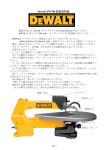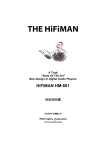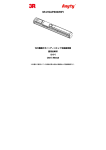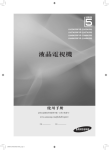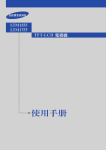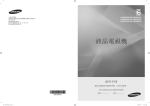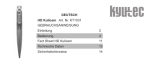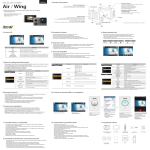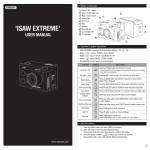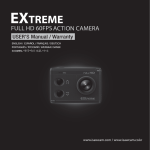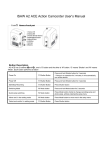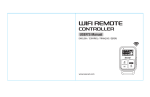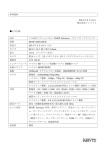Download ISAW Extreme 取扱説明書
Transcript
1. Names of each part ENGLISH 'ISAW EXTREME' USER MANUAL ① ② ③ ④ ⑤ ⑥ ⑦ ⑧ ⑨ ⑩ Power / REC. / Select Setup / Quick setup / up Mode / Zoom / Down ④ ① Internal MIC HDTV Out USB Speaker ② Micro SD slot Li-ion battery slot ③ LED Indicator ⑧ ⑩ ⑤ ⑥ ⑩ ⑨ ⑦ 2. Operation & button description ISAW EXTREME is operated by three buttons (Button Button ( ) means 'POWER / REC. / SELECT'. ● Button ( ) means 'SETUP / QUICK SETUP / UP'. ● Button ( ) means 'MODE / ZOOM / DOWN'. ● The definition of each button is as below table. ● , , ) ● Function Description Button Power On / Off Press the POWER button and hold for 2 seconds * If Auto Power off is set, the camera will automatically shut down in 3 minutes REC Start / Stop Press the REC. button to start video recording or photo shoot when there is no operation. Switch Mode Press the MODE button and hold for 2 seconds to switch modes (Video, Photo, Playback) Quick Setup Press the QUICK SETUP button to change quick setup before recording Enter Quick Setup Press the SELECT button to confirm to enter the quick setup menu User Setup Change setting category Enter Quick Setup Confirm setting menu Zoom Mode Press the SETUP button and hold for 2 seconds to enter user setup mode Within user setup mode, press UP button to switch category Within user setup mode, press DOWN button to enter setting menu in each category Within user setup mode, press SELECT button to confirm setting menu Press ZOOM button to enter zoom mode Zoom-in Press UP button to zoom-in (max. 4x enlarge) Zoom-out Press DOWN button to zoom-out Press DOWN button from 1x zoom, to exit from zoom mode 3. Start the camera 1. Open the battery cover and insert ISAW Li-ion battery. 2. Open the battery cover and insert Micro SD card. (The camera does not record when there is no Micro SD inside) ) button and hold for two seconds. The camera turns on and LCD monitor shows camera image. 3. Press the shutter POWER ( www.isawcam.com 1 Mode 4. LCD screen shot Video screen ① Function ② ③ ④ ⑤ ① Description Icons Super fine video image quality Photo screen * Use CLASS10 memory card only ② ③ ④ ⑤ VIDEO Image quality Fine video image quality Normal video image quality WiFi Hotkey Shows WiFi connectivity (WiFi on/off) Single photo shooting Captures each image of setup time and save as photo. (0.5sec / 1sec / 3sec / 5sec / 10sec / 30sec / 60sec) ⑥ ⑦ ⑧ ⑨ No. Function ① Current mode ⑥ ⑦ Photo shoot options ⑧ ⑨ Description WiFi Shows WiFi connection status ③ Zoom Shows current zoom level ④ Memory capacity ⑤ Battery ⑥ Recording option ⑦ Resolution ⑧ Image quality ⑨ WiFi Hotkey Function Image Size Current mode ALL WiFi Zoom Super fine photo image quality ( * Use CLASS10 memory card only ) Image quality Shows battery capacity status WiFi Hotkey While shooting video or photo, it shows resolution and speed While shooting video or photo, it shows image quality Shows WiFi connectivity (WiFi on/off) 1. 2. 3. 4. Memory capacity Battery Description WiFi signal activated WiFi signal deactivated * Zoom function will be disabled during high speed recording (720p 120fps / 480p 240fps) Shows usable memory capacity in percentage (%) Shows battery capacity status Video recording starts and stops by shutter button only. Record consecutive videos files of setup time continuously. (1min / 5min / 10min / 30min) Recording options Press shutter button to stop. Recording automatically stops in setup time. Captures each image of setup time and save as video file. (1sec / 3sec / 5sec / 10sec / 30sec) Press shutter button to stop. Full HD (1920x1080) 60fps / 30fps video recording VIDEO UXGA (1600x1200) 60fps / 30fps video recording Real HD (1280x720) 60fps / 30fps video recording Resolutions Real HD (1280x720) 120fps high speed video recording High speed recording file is played with 1/4 speed slow motion video. * In high speed recording, camera zoom and audio recording will be disabled. WVGA (848x480) 240fps high speed video recording High speed recording file is played with 1/8 speed slow motion video. * In high speed recording, camera zoom and audio recording will be disabled. 2 Shows WiFi connectivity (WiFi on/off) 6. Video recording ) button to start video recording. After the camera is turned on, press REC. ( When the camera starts to record, LED light blinks and shows recording time on LCD. ) button to stop recording. Press REC. ( Without entering user setting menu, user can select video 'QUICK SETUP' before start recording. (* If 'Auto LED off' option is selected in user setup, LED light will not blink.) Video Recording Mode Photo Shooting Mode Fine photo image quality Normal photo image quality While shooting video or photo, it shows current recording option Zoom level (Upto x4) 8.5MP (3648 x 2432) 3:2 ratio 7.2MP (3648 x 2052) 16:9 ratio Shows usable memory capacity in percentage (%) Icons Burst photo shooting (11 photo images per second) 12MP (4000x3000) 4:3 ratio Photo 5. Graphical icon description Mode * In high speed time lapse mode (0.5sec/1sec), use CLASS10 memory only. Self-timer photo Shows current shooting mode (video or photo) ② Press shutter REC. button to stop. 7. Photo shoot ● ● Press MODE ( ) button and hold for two seconds to change to photo camera mode. Mode changes as ( video mode → photo mode → playback mode → video mode ) in turn. ) button to shoot photo. 1. Press REC. ( ) button to stop photo shooting. 2. In time lapse photo mode, press REC. ( 3. Without entering user setting menu, user can select photo 'QUICK SETUP' before start shooting. 9. User setup menu 8. Quick setup ● Without entering user setting menu, user can adjust various quick setups in live screen. 1. Press QUICK SETUP ( ) button to select quick setup options on bottom of the screen. 2. Quick setup mode changes as recording option → resolution → image quality → wifi on/off → exit in turn. ) button to adjust setting option. 3. Select the quick setup option and press SELECT ( , ) button to choose setting option. 4. In setting option, press UP / DOWN ( ) button to confirm setting option. 5. Press SELECT ( Quick setup screen Operation ● User can select basic settings and detailed setting options through user setup menu. Press SETUP ( ) button and hold for 2 seconds to enter user setup menu. User setup menu is divided into four categories (video, photo, effect, settings) Press UP ( ) button to move category. Press DOWN ( ) button to enter the sub-menu. ) button to select and confirm setting option within sub-menu. Press SELECT ( 1. 2. 3. 4. 5. Function Sub menu Video quick setup screen ● Press QUICK SETUP ( ) button to go to quick setup ● Select recording options ● Use UP / DOWN ( , ) button to choose option ● Press SELECT ( ) to confirm setting option ● Resolution Recording option Image quality Photo 1200p 50fps, 25fps 720p 120fps, 60fps, 30fps 720p 100fps, 50fps, 25fps 480p 240fps Manual 480p 200fps Multi file REC. 1min, 5min, 10min, 30min (record consecutive video files of setup time) Super Fine (*Use CLASS10 memory card only) Fine Normal Manual Recording option Time lapse 0.5sec, 1sec, 3sec, 5sec, 10sec, 30sec (captures each image of setup time and save as photo) Burst 11 photo images per second Timer 5sec, 10sec Video quick setup screen ● Press QUICK SETUP ( ) button to go to quick setup ● Select WiFi connectivity ● Use UP / DOWN ( , ) button to choose option ● Press SELECT ( ) to confirm setting option Photo quick setup screen ● Press QUICK SETUP ( ) button to go to quick setup ● Select image size ● Use UP / DOWN ( , ) button to choose option ● Press SELECT ( ) to confirm setting option 1200p 60fps, 30fps (captures each image of setup time and save as video file) 12M (4000 x 3000) 4:3 ● Photo quick setup screen ● Press QUICK SETUP ( ) button to go to quick setup ● Select photo shooting option ● Use UP / DOWN ( , ) button to choose option ● Press SELECT ( ) to confirm setting option 1080p 50fps, 25fps Time lapse 1sec, 3sec, 5sec, 10sec, 30sec ● ● PAL 1080p 60fps, 30fps Timer 1min, 5min, 10min, 30min Video quick setup screen ● Press QUICK SETUP ( ) button to go to quick setup ● Select video resolution and recording speed ● Use UP / DOWN ( , ) button to choose option ● Press SELECT ( ) to confirm setting option ● Video quick setup screen ● Press QUICK SETUP ( ) button to go to quick setup ● Select image quality ● Use UP / DOWN ( , ) button to choose option ● Press SELECT ( ) to confirm setting option Description NTSC Video Resolution 8.5M (3648 x 2432) 3:2 7.2M (3648 x 2052) 16:9 Image quality Effect Super Fine (*Use CLASS10 memory card only) Fine Normal Time stamp On / Off . Shows current time in recorded file On / Off . Aqua scene When the camera is shooting underwater, select 'aqua scene on' to give more vivid color images in the scene Wide lens angle FOV ● Medium lens angle Narrow lens angle Settings Mic. Volume Buzzer LED WiFi TV Out Time Off, 30%, 60%, 100% Buzzer On / Off LED On / Off WiFi On / Off NTSC / PAL Set current time (YYMMDD:HHMM) Yes / No. Memory card format Yes / No Default Setting Turn back all settings to default Yes / No Auto LCD Off LCD will automatically turn off in 30sec when there is no operation Format Yes / No Auto Power Off The camera will automatically turn off in 3min when there is no operation. Info Shows current firmware version 13 12. Smartphone control 10. Playback mode Press MODE ( ) button and hold for two seconds to change to playback mode. ● Mode changes as ( video mode → photo mode → playback mode → video mode ) in turn. ● User can view recorded video or photo through LCD screen of the camera. ) button to select the file type to playback 1. In playback mode, press SELECT ( ( video or photo ) 2. Thumbnail of recorded file will be displayed. , ) button to use control panel, and select the file by Press UP / DOWN ( ) button. pressing SELECT ( 3. While the file is playing, you can press UP / DOWN button to use control panel and ) button. select the file by pressing SELECT ( ● ● ● ● ● * While smartphone is connected to the camera, camera button operation will be disabled. * Select all settings of the camera before connect to your smartphone. * 'ISAW VIEWER' features will be upgraded through application update through your smartphone. 13. Connect ISAW EXTREME to smartphone (using ISAW Viewer) ● Operation Playback mode Utilizing WiFi function of ISAW EXTREME, user can control the camera through smartphone. Compatible with iOS ver. 5.0 or better, Android OS Gingerbread or better. Before connect the camera, download 'ISAW Viewer' application from smartphone app store. Search for 'ISAW VIEWER' in iPhone App Store or Google Play Store ● In playback mode, select the file type to playback ( video or photo ) ● Press UP / DOWN ( , ) button choose file type ● Press SELECT ( ) button to select ● Turn on 'WiFi' function in ISAW EXTREME. Wait 1 min to activate WiFi signal in the camera. (For the first time connection) ● ● WiFi signal is activated. WiFi is ready to connect. Thumbnail of video files. Select the file to play , ) button to use control panel Press UP / DOWN ( ● Press SELECT ( ) button to select ● ● ● ''ISAW Viewer' is not connected to ISAW EXTREME. Setup WiFi connection between the camera and the smartphone. ● Default password is '12345678' ● Video playback Press UP / DOWN ( ● Press shutter ( ● ● Enter 'Setup' of smartphone. Select 'iCam_xxxxxx' in WiFi setting. ● ● , ) button to use control panel ) button to select Thumbnail of photo files. Select the file to display. , ) button to use control panel Press UP / DOWN ( ● Press shutter ( ) button to select ● ● Photo playback Press UP / DOWN ( ● Press SELECT ( ● ● , ) button to use control panel ) button to select 11. Recharging battery LCD will show the low battery icon when the battery is too low and close to the cut off level. The camera will save the file, if it is recording, and then turn off. Then, you must recharge your battery. ● It will take about 3.5 hours for full charging by USB. ● You can use an AC charging adapter (optional accessory) for quick charging. It will take about 2.5 hour for full charging. ● ● 1. 2. 3. 4. 4 Turn off the camera. Connect the camera USB port to your computer via USB cable. Status LED will be turned on and battery recharging will be started. LED will be turned off when it is fully charged. Run 'ISAW Viewer' application in smartphone. Click 'Connect' button in application to connect ISAW EXTREME. ● Smartphone screen will display live screen of the camera. ● ● 16. Features and specifications ● Control the camera through the control panel of smartphone application. - Show LIVE screen display - Start/Stop video recording - Start/Stop photo shooting * While smartphone is connected to the camera, camera button operation will be disabled * Select all settings of the camera before connect to your smartphone. * 'ISAW VIEWER' features will be upgraded through application update through your smartphone. 14. Transferring data to computer (compatible both in Windows & Mac OS) If the camera is connected to a computer or AC adapter while it is powered off, the camera starts to recharge the battery. ● If the camera is connected to a computer while it is powered on, the camera changes to file-transfer mode. ● While the camera is connected to a AC adapter or Car charger for recharge, the camera can record while it is recharging. ● 1. 2. 3. 4. 5. 6. 7. 8. 9. Power on ISAW EXTREME. Connect the camera to a computer via USB cable. The camera LCD will display as 'USB Ready'. Go to ‘my computer’ in PC. Search ‘removable disc’. Double click ‘removable disc’. Double click ‘DCIM-MEDIA’ folder. Open the folders to find video or photo file. Copy and paste files to the computer. 15. Firmware Update (find the latest firmware in www.isawcam.com) You can always find the latest firmware updates of ISAW products on the website. www.isawcam.com ● Firmware upgrade may not available if battery is too low. Recharge up to two cells of battery gauge for proper upgrade. ● "ISAW EXTREME" 1080p 60fps Action camera FULL HD (1920 x 1080) resolution, 60fps recording ● 60m waterproof housing ● 12M Pixel high precision digital Image CMOS sensor ● 152° wide-angle field of view (FOV) ● Built in 2.0" LCD (320x240) ● Built in WiFi antenna ● Versatile recording resolution (1080p / 1200p / 720p / 480p) ● High speed slow motion recording (720p 120fps / 480p 240fps) ● Maximum 11 burst photo shots per second ● H.264 codec, saved as MP4 format ● Rechargeable Li-ion battery ● Battery running time : max. 120 minutes of continuous recording (* recording time may vary, depends on environmental condition.) ● Recharging time : 3.5 hours by USB 2.5 hours by AC adapter (Optional Accessory) ● Easy graphical user interface in LCD display ● Full line of mounting accessories ● ● 17. Package Includes . ISAW Extreme action camera . Curved helmet mount . Waterproof housing . Opened backdoor . Surf board mount . 90° Rotate connector . Connecting screw (Short) (x4) . Short connector . USB Cable . Open-frame housing . Tripod Mount . Long connector . Rechargeable Li-ion Battery . Extension connector . Flat mount (x2) . 90° Rotate connector (long) . 3M adhesive tape . Pouch 1. Format the memory card, and copy firmware file to the root directory of Micro SD card. 2. Insert the Micro SD to ISAW EXTREME and turn on power. 3. Firmware upgrade will be automatically started as showing the updating status on the LCD screen. 4. When upgrade is completed, the camera shows 'F/W Updating 7/7 stage 100%' and automatically turns off. ( *Do NOT turn off the device or take out the battery during firmware upgrade. ) 15 1. 製品の各部の名称 日本語 'ISAW EXTREME' 使用説明書 ① ② ③ ④ ⑤ ⑥ ⑦ ⑧ ⑨ ⑩ Power / REC. / Select Setup / Quick setup / up ④ ① Mode / Zoom / Down Internal MIC HDTV Out USB ② Speaker Micro SD slot ③ Li-ion battery slot ⑩ LED Indicator ⑧ ⑩ ⑤ ⑥ ⑨ ⑦ 2. 製品の基本作動 , , ボタン) 1. ISAW EXTREMEは、3個のボタンで作動します。( ) ボタンは 「電源(POWER) / 録画(REC.) / 選択(SELECT)」を意味します。 2. ( 3. ( ) ボタンは「ユーザー設定(SETUP) / クイック設定(QUICK SETUP) / 移動(UP)」 を意味します。 4. ( ) ボタンは「モード変換(MODE) / ズーム(ZOOM) / 移動(DOWN)」を意味します。 5. 各ボタンの機能は下記のとおりとなります。 Function Button Description 電源オン/オフ ( ) POWERボタンを2秒間押し続けます。 録画開始/停止 ( ) REC.ボタンを押すと、録画が始まります。 * Auto Power offに設定した場合、3分間製品を作動させなければ自動的に電源が切れます。 モード変換 ( ) MODEボタンを2秒間押し続けると、動画、 写真、映像出力モードに変換します。 クイック設定 ( ) QUICK SETUPボタンを押すと、 録画待機状態でクイック設定を選択できます。 クイック設定メ ニューに移動 ) SELECTボタンを押すと、選択したクイック設定メニューに移動します。 ( ユーザー設定メ ニューに移動 ( ) SETUPボタンを2秒間押し続けると、ユーザー設定メニューに移動します。 設定メニュー内の カテゴリー変更 ( ) UPボタンで設定メニュー内のカテゴリーを変更できます。 設定メニュー内 の詳細設定に移動 ( ) 設定メニュー内 ( の詳細設定の確認 DOWNボタンでカテゴリー内の詳細設定に移動します。 ) SELECTボタンで詳細設定を選択します。 ズーム(ZOOM)設定 ( ) ZOOMボタンを押すと、ズーム(Zoom)モードに移動します。 ズームイン(Zoom-in) ( ) UPボタンを押すと、zoom-inします。(最大4倍) ズームアウト (Zoom-out) ( ) DOWNボタンを押すと、zoom-outします。 メイン画面(1x)でDOWNボタンを押すと、zoomモードを解除できます。 3. 電源を入れる 1. 製品のバッテリースロットを開け、バッテリーを挿入します。 2. Micro SDカードを挿入します。(Micro SDカードが入っていないと、録画できません) ) ボタンを2秒間押し続けると、LEDが点滅しながら電源が入り、液晶モニタ 3. POWER ( www.isawcam.com ーに映像が表示されます。 1 Mode 4. 液晶画面とアイコンの表示機能 ビデオ撮影画面 ① ② ③ 写真撮影画面 ④ ⑤ ① ② ③ ④ Function 解像度 ⑤ Description Icons WVGA (848x480) 240フレーム高速録画 240フレーム高速録画映像の場合、1/8倍速スローモ ーションで再生されます。 (* スローモーション録画では、ズーム機能と音声録音機能をサポートしていません。) ビデオ 録画 最高画質 (*必ずCLASS10メモリーカードを使用してください。) 録画画質 高画質 一般画質 ⑥ ⑦ ⑧ ⑨ No. Function ① 現在モード ⑥ ⑦ Description 指定された秒単位で写真をキャプチャーし、保存します。 (0.5sec / 1sec / 3sec / 5sec / 10sec / 30sec / 60sec) WiFiが接続されているか表示します。 WiFi ③ ズーム(Zoom) 現在のズーム(zoom)状態を表示します。 ④ メモリー容量 メモリーカードの空き容量を%で表示します。 ⑤ バッテリー 写真撮影 オプション バッテリーの残量を表示します。 写真 撮影 撮影オプション ビデオや写真を撮影するときに、設定されている撮影オプション を表示します。。 ⑦ 解像度 ⑧ 画質設定 ⑨ WiFiスイッチ ビデオや写真を撮影するときに、設定されている解像度を表示します。 Function 現在モード WiFi 共通 最高画質 ( * 必ずCLASS10メモリーカードを使用してください。.) 写真撮影モード 1. 2. 3. 4. WiFi使用可能 WiFi使用不可 メモリーカードの空き容量を%で表示します。 * 高速録画(720p 120fps / 480p 240fps)では、ズーム機能をサポートしていません バッテリーの残量を表示します。 録画の開始と終了は、 「REC」( ) ボタンで録画を終了するま 録画を開始し、 「REC」( で指定された長さの 録画ファイルが連続で再生されます。 (1min/5min/10min/30min) 指定された時間で録画した後、自動で録画を終了します。 (1sec/3sec/5sec/10sec/30sec) 「REC」ボタンを再び押して撮影を終了します。 Full HD (1920x1080) 60フレーム / 30フレーム録画 UXGA (1600x1200) 60フレーム / 30フレーム録画 Real HD (1280x720) 60フレーム / 30フレーム録画 Real HD (1280x720) 120フレーム高速録画 120フレーム高速録画映像の場合、 1/4倍速スローモーションで再生されます。 (* スローモーション録画では、 ズーム機能と音声録音機能をサポートしていません。) 2 イメージ画質 高画質 WiFiスイッチ WiFiのオン/オフを設定でき 一般画質 ) ボタンを押すと、映像撮影が始まります。 電源が入った状態でREC. ( 撮影が始まるとLEDが点滅し、右下に録画時間が表示されます。 ( ) ボタンを押すと、映像撮影が中断します。 再びREC. QUICK SETUPボタンを押すと、 クイック設定を変更できます。 (* 詳細設定でLED offに設定した場合、LEDが点滅しません。) 7. 写真撮影 ● ) で操作します。 指定された秒単位で写真をキャプチャーし、映像を保存します。 解像度 8.5MP (3648 x 2432解像度) 3:2比率 6. ビデオ撮影 ビデオ撮影モード メモリー容量 ビデオ 録画 12MP (4000x3000解像度) 4:3比率 イメージサイズ Description Icons ズーム状態(最大4倍) 録画オプ ション ( *0.5sec / 1sec 撮影の場合、必ずCLASS10メモリーカードを使用してください。) 1秒に11枚、連続撮影します。 7.2MP (3648 x 2052解像度) 16:9 ratio比率 WiFiのオン/オフを設定できます。 ズーム(Zoom) バッテリー ‘REC’ ボタンを再び押して撮影を終了します。 セルフタイマーで指定された時間が経過した後に写真 1枚を撮影します。 ビデオや写真を撮影するときに、設定されている画質を表示します。 5. グラフィックアイコンの表示 Mode WiFiのオン/オフを設定できます。 写真を1枚撮影 現在の撮影モードを表示します。(ビデオまたは写真) ② ⑥ WiFi開閉 ⑧ ⑨ ● MODE ( ) ボタンを2秒間押し続けると、写真撮影モードに変換できます。 モード変更は, ビデオ撮影 → 写真撮影 → 映像再生 → ビデオ撮影の順番で循環します。 ) ボタンを押すと、映像撮影が始まります。 1. REC. ( ) ボタンを押すと撮影が中断します。 2. Time lapse撮影の場合、再びREC. ( 3. QUICK SETUPボタンを押すと、クイック設定を変更できます。 9. ユーザー設定メニュー 8. クイック設定 ● ユーザー設定メニューに移動せず、 クイック設定によって撮影画面上で設定を変更す ることもできます。 1. QUICK SETUP ( ) ボタンを押すと、下段のアイコンに変更可能な設定が表示されます。 2. 撮影オプション → 解像度 → 画質設定 → WiFi → クイック設定解除の順番で変更します。 )ボタンを押すと、設定ウィンドウが表示されます。 3. 変更する設定を選択し、SELECT ( 4. 設定ウィンドウが表示されたら、 UP / DOWN ( 5. SELECT ( , ) ボタンで変更する設定に移動します。 ) ボタンを押すと、選択した設定への変更が完了します。 Quick setup screen ● ユーザー設定メニューで詳細設定を変更できます。 SETUP ( ) ボタンを2秒間押し続けると、ユーザー設定メニューに移動します。 1. 2. 3. 4. 5. 設定メニューは、カテゴリーと詳細設定で構成されています。 設定メニューのカテゴリーは、UP ( ) ボタンで移動します 設定メニューの詳細設定は、DOWN ( ) ボタンで移動します。 ) ボタンで詳細設定に移動した後、選択した設定に変更します。 SELECT ( カテゴリー 設定メニュー Operation 解像度 ビデオ撮影画面のクイック設定ウィンドウ ● QUICK SETUP ( ) ボタンを押してクイック設定 メニューに移動 ● 撮影オプションにSELECT ( ) ボタンで移動 ● UP / DOWN ( , ) ボタンでメニュー内に移動 ● SELECT ( ) ボタンで選択 ● ビデオ撮影画面のクイック設定ウィンドウ ● QUICK SETUP ( ) ボタンを押してクイック設定 メニューに移動 ● 解像度オプションにSELECT ( ) ボタンで移動 ● UP / DOWN ( , ) ボタンでメニュー内に移動 ● SELECT ( ) ボタンで選択 写真撮影画面のクイック設定ウィンドウ ) ボタンを押してクイック設定 QUICK SETUP ( メニューに移動 ● 写真撮影オプションにSELECT ( ) ボタンで移動 ● UP / DOWN ( , ) ボタンでメニュー内に移動 ● SELECT ( ) ボタンで選択 写真撮影画面のクイック設定ウィンドウ ) ボタンを押してクイック設定 QUICK SETUP ( メニューに移動 ● イメージサイズオプション ( ) ボタンで移動 ● UP / DOWN ( , ) ボタンでメニュー内に移動 ● SELECT ( ) ボタンで選択 ● ● 1200p 50fps, 25fps 720p 120fps, 60fps, 30fps 720p 100fps, 50fps, 25fps 480p 240fps 手動 480p 200fps マルチファイル:1分、5分、10分、30分の長さで録画 Fine Normal 手動 写真設定ウィンドウ 撮影モード タイムラプス:0.5秒、1秒、3秒、5秒、10秒、30秒、60秒 ごとに写真キャプチャー バスト(1秒に11枚撮影) タイマー:5秒、10秒 ビデオ撮影画面のクイック設定ウィンドウ ) ボタンを押してクイック設定メ QUICK SETUP ( ニューに移動 ● 画質オプションにSELECT ( ) ボタンで移動 ● UP / DOWN ( , ) ボタンでメニュー内に移動 ● SELECT ( ) ボタンで選択 ● 1200p 60fps, 30fps Super Fine (*Class10メモリーカードを使用してください。) 録画画質 ● ● 1080p 50fps, 25fps タイムラプス:1秒、3秒、5秒、10秒、30秒 ごとにキャプチャー後、動画保存 ● ビデオ撮影画面のクイック設定ウィンドウ ● QUICK SETUP ( ) ボタンを押してクイック設定 メニューに移動 ● WiFiスイッチに ( ) ボタンで移動 ● UP / DOWN ( , ) ボタンでメニュー内に移動 ● SELECT ( ) ボタンで選択 PAL 1080p 60fps, 3 0fps タイマー:1分、5分、10分、30分 録画方式 ● ● 詳細設定 NTSC ビデオ設定ウィンドウ 12M (4000 x 3000) 4:3 解像度 8.5M (3648 x 2432) 3:2 7.2M (3648 x 2052) 16:9 Super Fine (※ Class10メモリーカードを使用してください ) 撮影画質 Fine Normal 効果設定ウィンドウ 時間表示 画面上の時間表示On / Off 水中モード 水中撮影専用カラー調整On / Off 広い画角(広角) FOV 標準画角 狭い画角(望遠) その他の設定ウィンドウ Mic Buzzer LED WiFi TV Out Time Format 内蔵マイクのボリューム:Off、30%、60%、100% ブザー音:On / Off LED On / Off WiFi On / Off NTSC / PAL 現在時刻の表示(年月日時分) メモリーカードのフォーマット:Yes / No Default Setting 製品の設定初期化:Yes / No Auto LCD Off 液晶画面30秒自動オフYes / No Auto Power Off 製品未作動時、3分後に自動オフYes / No Info ファームウェア情報 3 10. 再生モード変換 12. スマートフォンコントロール MODE ( ) ボタンで再生モードに変換できます。 ● モード変更は、 ビデオ撮影 → 写真撮影 → 映像再生 → ビデオ撮影の順番で循環します。 ● 再生モードでは、 録画された映像や撮影された写真を製品の液晶ウィンドウ で見ることができます。 ) ボタンで再生するファイルのタイプを選択します。 1. 再生モードに移動後、SELECT ( (映像または写真) ● ● ● ● ● 作動 iPhone App StoreまたはGoogle Play Storeで「ISAW VIEWER」を検索してください。 * カメラ内で詳細設定を完了してからスマートフォンを接続し、使用してください。 * アプリケーションをアップグレードすれば、いろいろな機能を使用できます。 13. スマートフォンでISAW EXTREMEに接続(ISAW Viewer使用) ● 再生モード iOS 5.0以上、Android Gingerbread以上のバージョンでのみ作動します。 カメラを接続する前にApp Storeでアプリケーションをダウンロードしてから使用してください。 * スマートフォンに接続中は、カメラのボタンを操作できません。 2. 映像または写真を選択すると、ファイルのサムネイルが表示されます。 ) , ) ボタンでコントロールアイコンを 動かし、SELECT ( UP / DOWN ( ボタンでファイルを選択します。 , ) ボタンでコントロールアイコ 3. 映像または写真の再生中でも、UP / DOWN ( ) ボタンで再生ファイルを操作できます。 ンを動かし、SELECT ( ISAW EXTREMEのWiFi機能を利用し、 スマートフォンでカメラを制御できます。 ● ISAW EXTREMEでWiFiスイッチをオンにします。 カメラのWiFi接続準備には1分程度、要します。 ● WiFi信号が活性化し、WiFi待機中になります。 再生モードに移動後、再生するファイルタイプを選択 ( 映像または写真) ● UP / DOWN ( , ) ボタンでメニュー内に移動 ● SELECT( ) ボタンで選択 ● ビデオファイルのサムネイル表示再生する映像を選択 , ) ボタンでメニュー内に移動 UP / DOWN ( ● SELECT( ) ボタンで選択 ● ● ビデオ再生画面 , ) ボタンでメニュー内に移動 UP / DOWN ( ● SELECT( ) ボタンで選択 「ISAW Viewer」が稼動した直後は、 WiFiが接続されていない状態に表示されます。 ● カメラとスマートフォンのWiFi通信を設定してください。 ● ● ● スマートフォンの設定ウィンドウで「WiFi」 設定を表示します。 WiFi APの「iCam_xxxxxx」を接続します。 ● ● 写真ファイルのサムネイル表示再生する写真を選択 , ) ボタンでメニュー内に移動 UP / DOWN ( ● SELECT( ) ボタンで選択 ● ● 写真再生画面 , ) ボタンでメニュー内に移動 UP / DOWN ( ● SELECT( ) ボタンで選択 ● ● 11. バッテリーの充電 ● ● バッテリーの容量が減ってくると、液晶画面に「バッテリー不足」アイコンが表示されます。 録画を実行中の場合は、映像を保存し、録画を終了してから電源が切れます。 このような場 合は充電してください。 USB充電の所要時間は約3時間30分です。 ISAW専用ACアダプターを使用した場合の所要時間は約2時間30分です。 (専用ACアダプターおよび車載用アダプターは別売りです。) 1. 2. 3. 4. 4 ISAW EXTREMEの電源を切ります。 ISAW EXTREMEをコンピュータのUSBポートに接続します。 LEDが点灯し、充電が開始します。 充電が完了すると、LEDが自動的に消えます。 ● 基本パスワードは12345678です。 WiFi接続が完了したら、ISAW Viewerを実行してください。 「Connect」ボタンを押すと、ISAW EXTREMEと接続します。 ● スマートフォンの画面にカメラの撮影場面が表示されます。 ● ● ● Applicationに内蔵された各種のボタンでカメラを調整できます。 - 撮影待機画面表示 - 映像撮影機能 - 写真撮影機能 * スマートフォンに接続中は、カメラのボタン を操作できません。 * カメラ内で詳細設定を完了してからスマートフォン を接続し、使用してください。 * アプリケーションをアップグレードすれば、 いろいろな機能を使用できます。 14. ビデオおよび写真ファイルの管理(MAC OSおよびWindow環境で使用可能) 製品の電源が切れている状態でUSBをコンピュータまたはアダプターに接続すると、 バッテリーの充電が開始します。 ● USBがコンピュータに接続された状態で電源を入れると、 コンピュータで 「リムーバルディスク」 として認識され、 ファイルを移動させることができます。 ● USBがACアダプターに接続された状態で電源を入れると、 バッテリーを充電しながら撮影することもできます。 ● 1. ISAW EXTREMEの電源を入れます。 2. カメラをコンピュータのUSBポートに接続します。 3. カメラのLCDに「USB Ready」というメッセージが表示されます。 4. PCの「マイコンピュータ」をクリックします。 5. リムーバブルディスクを検索します。 6.「ISAW」が入っているリムーバブルディスクをダブルクリックします。 7.「DCIM-MEDIA」フォルダをダブルクリックします。 8. ビデオまたは写真フォルダを開きます。 9. ファイルをクリックしてコンピュータに移動させてください。 15. ファームウェアアップデート ● ● 16. 機能と仕様 製品の仕様の詳細は、ホームページでご確認いただけます。(www.isawcam.com) ISAW EXTREME 1080p 60fpsアクションカムコーダ FULL HD (1920 x 1080)解像度60fps録画 ● 60m防水ケース ● 12M Pixel高性能Digital Image CMOSセンサ ● 2インチ液晶ディスプレイ内蔵(320x240) ● WiFiアンテナ内蔵 ● 152°の広角カメラ ● 多様な解像度で撮影可能(1080p / 1200p / 720p / 480p) ● 超高速撮影可能(720p 120fps / 480p 240fpsスローモーション撮影) ● 1秒当り最大11枚連続写真撮影 ● H.264コーデック録画、MP4フォーマットでファイル保存 ● 充電式リチウムイオンバッテリー ● バッテリー連続駆動時間:約120分連続録画(1080p 30fps基準) ● ● ● * 録画時間は撮影環境によって異なる場合があります。 バッテリー充電時間: 3.5時間(USB充電) 2.5時間(ACアダプター) – 別売り ● グラフィック液晶で手軽にできるユーザー設定 ● 各種のマウントアクセサリを提供 ● 17. 構成品 . ISAW Extremeカメラ . 防水ハウジングお よび防水バックドア . ヘルメットマウント . サーフボードマウント . 接続ネジ(x4) . USB接続ケーブル . 防水ハウジング用 オープンバックドア . ショートコネクタ . オープンフレ ームハウジング . ロングコネクタ . リチウムイオンバッテリー . トライポートマウント . 延長コネクタ . 追加3Mステッカー . フラットマウント(x2) . 90° 接続コネクタ (Long) . 90° 接続コネクタ (Short) . 防水パウチ ISAW製品の最新ファームウェアは、ISAWのホームページでいつでも検索できます。 (www.isawcam.com) バッテリーケージが2個以上充電されていなければ、ファームウェアをアップデートできません。 1. 2. 3. 4. メモリーカードをフォーマットした後、ファームウェアファイルをメモリーカードにコピーします。 メモリーカードをISAW EXTREMEに挿入し、電源を入れます。 自動的にアップグレードが実行され、アップグレードが完了するとメッセージが表示されます。 アップグレードが完了すると、 「F/W Updating 7/7 stage 100%」というメッセージが表示され、 自動的に電源が切れます。 (* ファームウェアアップグレードの途中で電源を切ったり、バッテリーを外したりしないように注意してください。) 5 memo Free your action! 1. 產品各部位名稱 中文 'ISAW EXTREME' 使用說明書 ① ② ③ ④ ⑤ ⑥ ⑦ ⑧ ⑨ ⑩ Power / REC. / Select Setup / Quick setup / up ④ ① Mode / Zoom / Down Internal MIC HDTV Out USB Speaker ② Micro SD slot Li-ion battery slot ③ LED Indicator ⑧ ⑩ ⑤ ⑥ ⑩ ⑨ ⑦ 2. 產品的基本操作 , , ISAW EXTREME產品用三個按鈕操作。( 號按鈕) ) 號指“電源(POWER) / 錄像 (REC.) / 選擇 (SELECT)”。 ) 號指“用戶設定 (SETUP) / 快捷設定 (QUICK SETUP) / 移動(UP)”。 ) 號指“模式轉換 (MODE) / 放大與縮小 (ZOOM) / 移動(DOWN)”。 ● 各按鈕的功能如下。 ● ( ● ( ● ( ● Function 開/關電源 按住POWER按鈕2秒。 ) * Auto Power off設定時,產品如在3分鐘內無任何動作將自動關閉電源。 ( 錄像開始/停止 ( 模式轉換 快捷設定 進入快捷設定菜單 ( ) 按REC. 按鈕開始拍攝。 ( ) 按住MODE按鈕2秒,變換錄像、照片、輸出影像模式。 ( ) 按QUICK SETUP按鈕可以在拍攝待機狀態下選擇快捷設定。 進入用戶設定菜單 ( 變更設定菜單內的目錄 ( 移動設定菜單 內的詳細設定 確認設定菜單 內的詳細設定 放大與縮小(ZOOM)設定 放大 (Zoom-in) 縮小(Zoom-out) Description Button ( ) 按SELECT按鈕進入選中的快捷設定菜單。 ) 按住SETUP按鈕2秒進入用戶設定菜單。 ) 用UP按鈕移動至設定菜單內的目錄。 ) 用DOWN按鈕移動至目錄內的詳細設定。 ) 用SELECT按鈕選擇選中的詳細設定。 ( ( ) 按ZOOM按鈕進入放大與縮小(Zoom)模式。 ( ) 按UP按鈕 zoom-in。(最大4倍) ( ) 按DOWN按鈕zoom-out。 在原本畫面(1x)中按DOWN按鈕可以退出zoom模式。 3. 開啟電源 1. 打開產品的電池插槽插入電池。 2. 插入Micro SD卡。(無Micro SD卡時不進行拍攝) 3. 按住POWER ( ) 按鈕2秒,LED閃爍、電源開啟,LCD顯示器內出現影像。 www.isawcam.com 1 4. LCD畫面及圖標的顯示功能 拍攝錄像畫面 ① ② ③ ④ ⑤ Mode 照片拍攝畫面 ① ② ③ ④ ⑤ 錄像 錄像畫質 Function 錄像畫質 WiFi開關 ⑥ ⑦ No. ① ② ③ ④ ⑤ ⑥ ⑦ ⑧ ⑨ ⑧ ⑨ Function 當前模式 WiFi ⑥ ⑦ ⑧ ⑨ Description 顯示當前的拍攝模式。(錄像或照片) 顯示是否連接WiFi。 放大與縮小(Zoom) 顯示當前的放大與縮小(zoom)狀態。 內存量 電池 拍攝選項 分辨率 畫質設定 WiFi開關 Function 當前模式 共同 WiFi 放大與縮小 (Zoom) 內存量 電池 錄像選項 顯示電池剩余電量的狀態 拍攝錄像及照片時,顯示設定的分辨率。 可以開啟、關閉WiFi電源。 Icons 拍攝錄像模式 Description 照片拍攝模式 可以使用WiFi 無法使用WiFi 放大與縮小狀態 (最大4倍) * 高速錄像 (720p 120fps / 480p 240fps)不支持放大與縮小功能。 以百分率(%)顯示內存的剩余存儲量。 顯示電池剩余電量的狀態。 錄像的開始和結束只能以‘REC’按鈕調整。 連續播放錄像開始至用‘REC’按鈕結束錄像時 (1min/5min/10min/30min) 止的指定錄像檔。 在指定時間內錄像后自動結束錄像。 以指定的秒為單位截取照片並保存為影像。 再次按下‘REC’按鈕結束拍攝。 Full HD (1920x1080) 60幀 / 30幀錄像 UXGA (1600x1200) 60幀 / 30幀錄像 分辨率 Real HD (1280x720) 60幀 / 30幀錄像 Real HD (1280x720) 120幀高速錄像 120幀高速錄像影像以1/4倍速的慢動作播放。 (* 慢動作錄像不支持放大與縮小功能和語音錄音功能。) WVGA (848x480) 240幀高速錄像 240幀高速錄像影像以1/8倍速慢動作播放。 (* 慢動作錄像不支持放大與縮小功能和語音錄音功能。) 2 圖片尺寸 WiFi 開關 拍攝錄像及照片時,顯示設定的畫質。 最佳畫質 (*請只使用CLASS10內存卡) 高畫質 普通畫質 可以開啟、關閉WiFi電源。 拍攝1張照片 以指定的秒為單位截取並保存照片。 (0.5sec/1sec/3sec/5sec/10sec/30sec/60sec) 再次按下‘REC’按鈕結束拍攝。 (*0.5sec / 1sec拍攝時請只使用CLASS10內存卡。) 1秒11張、連續拍攝。 自動計時操作,在指定的時間后拍攝1張照片。 圖片畫質 拍攝錄像及照片時,顯示設定的拍攝選項。 (0.5sec/1sec/3sec/5sec/10sec/30sec/60sec) 錄像 錄像畫質 以百分率(%)顯示內存的剩余存儲量。 5. 圖片圖標標示 Mode 照片拍攝 選項 Description Icons 12MP (4000x3000分辨率) 4:3比率 8.5MP (3648 x 2432分辨率) 3:2比率 7.2MP (3648 x 2052分辨率) 16:9 ratio比率 最佳畫質 高畫質 (*請只使用CLASS10內存卡) 普通畫質 可以開啟、關閉WiFi電源。 6. 拍攝錄像 1. 2. 3. 4. ) 按鈕開始拍攝影像。 在電源開啟的狀態下按REC. ( 攝影開始后LED閃爍、右下方顯示錄像時間。 ) 按鈕中斷拍攝影像。 再次按下REC. ( 按下QUICK SETUP按鈕可以變更快捷設定 (* 詳細設定中設定為LED off時LED不閃爍。) 7. 拍攝照片 ● ● 按住MODE ( ) 按鈕2秒鐘可以轉換為照片拍攝模式 模式變更以拍攝錄像 →照片拍攝→播放影像→拍攝錄像順序循環。 ) 按鈕開始拍攝照片。 1. 按REC. ( ) 按鈕才能中斷拍攝。 2. Time lapse拍攝需要再按REC ( 3. 按QUICK SETUP按鈕可以變更快捷設定。 8. 快捷設定 9. 用戶設定菜單 ● ● 用戶可以不進入設定菜單,通過快捷設定在拍攝畫面上變更各種設定。 1. 短暫按下QUICK SETUP ( ) 按鈕時, 畫面下方的圖標內顯示可以變更的設定。 2. 按照拍攝選項 → 分辨率 → 畫質設定 → WiFi → 快捷設定解除的順序變更。 3. 選擇要變更的設定後按SELECT(1號)按鈕時顯示設定窗口。 , ) 按鈕移動至要變更的設定。 4. 顯示設定窗口時,用UP / DOWN ( 5. 按SELECT ( ) 按鈕時,完成所選設定的變更。 Quick setup screen Operation ● ● ● ● ● ● ● ● ● ● ● ● ● ● ● ● ● ● ● ● ● ● ● ● ● ● ● ● ● ● 通過用戶設定菜單可以變更詳細設定。 1. 按住SETUP ( ) 按鈕2秒鐘進入用戶設定菜單。 2. 設定菜單由目錄和詳細設定構成。 3. 設定菜單的目錄以UP ( ) 按鈕移動。 4. 設定菜單的詳細設定以DOWN ( ) 按鈕移動。 ) 按鈕進入詳細設定后,變更為選中的設定。 5. 用SELECT ( 目錄 錄像設定窗 錄像拍攝畫面的快捷設定窗 ) 按鈕移動至快捷設定菜單 按QUICK SETUP ( ) 按鈕進入拍攝選項 用SELECT ( , ) 按鈕在菜單內移動 用UP / DOWN ( ) 按鈕選擇 用SELECT ( 錄像拍攝畫面的快捷設定窗 ) 按鈕移動至快捷設定菜單 按QUICK SETUP ( ) 按鈕進入分辨率選項 用SELECT ( , ) 按鈕在菜單內移動 用UP / DOWN ( ) 按鈕選擇 用SELECT ( 錄像拍攝畫面的快捷設定窗 ) 按鈕移動至快捷設定菜單 按QUICK SETUP ( ) 按鈕進入畫質選項 用SELECT ( , ) 按鈕在菜單內移動 用UP / DOWN ( ) 按鈕選擇 用SELECT ( 錄像拍攝畫面的快捷設定窗 ) 按鈕移動至快捷設定菜單 按QUICK SETUP ( ) 按鈕進入WiFi開關 用SELECT ( , ) 按鈕在菜單內移動 用UP / DOWN ( ) 按鈕選擇 用SELECT ( 照片拍攝畫面的快捷設定窗 ) 按鈕移動至快捷設定菜單 按QUICK SETUP ( ) 按鈕進入照片拍攝選項 用SELECT ( , ) 按鈕在菜單內移動 用UP / DOWN ( ) 按鈕選擇 用SELECT ( 照片拍攝畫面的快捷設定窗 ) 按鈕移動至快捷設定菜單 按QUICK SETUP ( ) 按鈕進入圖片尺寸選項 用SELECT ( , ) 按鈕在菜單內移動 用UP / DOWN ( ) 按鈕選擇 用SELECT ( 詳細設定 設定菜單 分辨率 NTSC PAL 1080p 60fps, 30fps 1080p 50fps, 25fps 1200p 60fps, 30fps 1200p 50fps, 25fps 720p 120fps, 60fps, 30fps 720p 100fps, 50fps, 25fps 480p 240fps 480p 200fps 手動 計時器1分、5分、10分、30分 錄像方式 復合檔以1分、5分、10分、30分長度錄像 延時拍攝每1秒、3秒、5秒、10秒、 30秒截取后保存錄像 錄像畫質 錄像設定窗 拍攝模式 分辨率 Super Fine (※ *請使用Class10內存卡 ) Fine Normal 手動 延時拍攝每0.5秒、1秒、3秒、5秒、10秒、30秒、 60秒截取照片 連續拍攝(1秒拍攝11張) 計時器5秒、10秒 12M (4000 x 3000) 4:3 8.5M (3648 x 2432) 3:2 7.2M (3648 x 2052) 16:9 拍攝畫質 效果設定窗 Super Fine (※ 請使用Class10內存卡 ) Fine Normal 時間顯示 畫面上的時間顯示On / Off 水中模式 水中拍攝專用色彩調整On / Off 廣角 其他設定窗 FOV 普通角 Mic 內置麥克音量Off、30%、60%、100% Buzzer LED WiFi TV Out Time Format 窄角 蜂鳴音On / Off LED On / Off WiFi On / Off NTSC / PAL 當前時間顯示(年月日時分) 內存卡格式化Yes / No Default Setting 產品設定初始化Yes / No Auto LCD Off LCD畫面30秒自動關閉Yes / No Auto Power Off 產品無操作時3分鐘后自動關閉Yes / No Info 當前固件信息 3 10. 播放模式轉換 12. 智慧手機控制 ● ● 使用MODE ( ) 按鈕可以轉換為播放模式。 模式變更依次按照拍攝錄像 → 拍攝照片 → 播放影像 → 拍攝錄像順序循環。 ● 播放模式下錄制的影像或拍攝的照片可以通過產品的LCD窗查看 ) 按鈕選擇要播放檔的類型。 1. 進入播放模式后,通過SELECT ( (影像或照片) , ) 按鈕, 2. 選擇影像或照片時顯示檔的小樣。使用UP / DOWN ( ) 按鈕選擇檔。 移動控制圖標后用SELECT ( , ) 按鈕,移動控制圖標, 3. 播放影像或照片時也使用UP / DOWN ( ) 按鈕可以操作播放檔。 然后使用SELECT ( ● 播放模式 操作 ● ● ● ● ● ● ● ● ● ● ● ● ● ● ● 進入播放模式后選擇要播放的檔類型(影像或照片) , ) 按鈕在菜單內移動 用UP / DOWN ( ) 按鈕 選擇為SELECT ( 使用ISAW EXTREME的WiFi功能,可以通過智慧手機控制相機。 僅在iOS 5.0以上、Android Gingerbread 以上的版本中運行。 ● 連接相機之前,請先從App Store下載應用程式使用。 ● 請在iPhone App Store或Google Play Store中搜索 'ISAW VIEWER'。 ● * 用智慧手機連接時,相機的按鈕無法操作。 * 請在相機內完成詳細設定后連接智慧手機使用。 * 未來將通過應用程式的升級提供更多功能。 13. 在智慧手機上連接ISAW EXTREME(使用ISAW Viewer) ● ● 錄像播放畫面 用UP / DOWN ( 用SELECT ( ● , ) 按鈕在菜單內移動 ) 按鈕選擇 WiFi信號激活,處于WiFi使用待機狀態。 ● 首次執行'ISAW Viewer'時, 顯示為未連接WiFi的狀態。 應設定相機和智慧手機之間的WiFi通信。 ● ● 進入智慧手機設定窗的'WiFi'設定。 連接WiFi AP的'iCam_xxxxxx'。 顯示照片檔的小樣。選擇要播放的照片 , ) 按鈕在菜單內移動 用UP / DOWN ( ) 按鈕選擇 用SELECT ( 照片播放畫面 , ) 按鈕在菜單內移動 用UP / DOWN ( ) 按鈕選擇 用SELECT ( 11. 電池充電 電池容量不足時LCD畫面顯示‘電池不足’圖標,如果正在錄像, 將在保存影像結束錄像後關閉電源。此時請為電池充電。 ● USB充電時約耗時3小時30分鐘。使用ISAW專用AC適配器時, 充電時間約為2小時30分鐘。(專用AC適配器及車輛用適配器是另售品。) ● 4 ● 顯示錄像檔的小樣。選擇要播放的影像 , ) 按鈕在菜單內移動 用UP / DOWN ( ) 按鈕選擇 用SELECT ( ● 1. 2. 3. 4. 在ISAW EXTREME中開啟WiFi開關。 相機的WiFi連接準備約需1分鐘。 關閉 ISAW EXTREME的電源。 將ISAW EXTREME連接至電腦的USB接口。 LED亮起開始充電。 充電完畢后LED自動關閉。 基本密碼是12345678。 ● ● ● WiFi連接完畢后,請執行ISAW Viewer。 按'Connect'按鈕時與ISAW EXTREME相連接。 智慧手機畫面中顯示相機的拍攝場面。 ● 可以通過Application中內置的各種按鈕調整相機 - 顯示拍攝待機畫面 - 影像拍攝功能 - 照片拍攝功能 * 用智慧手機連接的過程中無法操作相機的按鈕。 * 完成相機內的詳細設定后請連接智慧手機使用。 * 未來將通過應用程式的升級提供更多功能。 14. 錄像及照片檔管理(可在MAC OS及Window環境下使用) 產品電源關閉的狀態下將USB連接至電腦或者適配器上時開始為電池充電。 在USB連接至電腦的狀態下接入電源時,電腦識別為‘便攜式硬碟’,可以轉移檔。 ● 在USB連接至AC適配器上的狀態下接入電源時,電池可以邊充電邊拍攝。 ● ● 1. 2. 3. 4. 5. 6. 7. 8. 9. 開啟ISAW EXTREME的電源。 將相機連接至電腦的USB接口。 相機的LCD內顯示‘USB Ready’提示。 點擊PC的‘我的電腦’。 搜索便攜式硬碟。 雙擊‘ISAW’所在的便攜式硬碟。 雙擊‘DCIM - MEDIA’檔夾。 開啟錄像或照片檔夾。 請點擊檔移動至電腦。 16. Features and specifications 登錄網站可以查看更加詳盡的產品參數。 (www.isawcam.com) ISAW EXTREME 1080p 60fps動作攝像機 ● FULL HD (1920 x 1080)分辨率60fps錄像 ● 60m防水外套 ● 12M Pixel高性能Digital Image CMOS傳感器 ● 內置2英寸LCD顯示器(320x240) ● 內置WiFi天線 ● 152°的廣角相機 ● 以各種分辨率拍攝(1080p / 1200p / 720p / 480p) ● 超高速拍攝 (720p 120fps / 480p 240fps慢動作拍攝) ● 每秒最多連續拍攝11張照片 ● H.264編解碼器錄像、MP4格式化存檔 ● 充電式鋰離子電池 ● 電池連續驅動時間 : 約120分鐘連續錄像(1080p 30fps標準) (* 錄像時間隨拍攝環境略所不同。) ● 電池充電時間:3.5小時(USB充電) 2.5小時(AC適配器) - 另售品 ● 通過圖形LCD簡便的用戶設定 ● 提供各種外殼配件 ● ● 17. 構成品 . ISAW Extreme . 防水外殼及防后蓋 . 防水外殼用開啟后蓋 . 開啟式保護外殼 相機 . 三腳架底座 . 平面底座 (x2) 15. 固件升級 ISAW產品的最新固件請隨時登錄ISAW主頁查找。 (www.isawcam.com) ● 只能在電池顯示為兩節以上的狀態下進.行固件升級 ● 1. 2. 3. 4. 格式化內存卡之後,將固件檔拷貝至內存卡。 將內存卡插入ISAW EXTREME後開啟電源。 自動進行升級,升級完畢后出現提示。 升級完畢后顯示‘F/W Updating 7/7 stage 100%'提示,然后自動關閉電源。 (* 固件升級期間內,請注意避免關閉電源或者取出電池。) . 頭盔底座 . 沖浪板底座 . 90°連接用連接器 (Short) . 連接螺絲(x4) . 短連接器 . 長連接器 . USB連接用電纜 . 延長連接器 . Li-ion Battery . 90°連接用連接器(Long) . 追加3M貼紙 . 防水袋 5